T-Shirts met persoonlijke ontwerpen zijn erg populair. Of het nu voor je eigen stijl is of voor een evenement, een zelfgemaakt T-shirt is altijd iets bijzonders. In deze tutorial laat ik je zien hoe je heel eenvoudig je eigen grafieken kunt maken in Photoshop en uiteindelijk op een T-shirt kunt drukken. Laten we beginnen!
Belangrijkste inzichten
- Met Photoshop kun je contrastrijke en realistische T-shirt-ontwerpen maken.
- Het gebruik van verschillende laag-effecten geeft je ontwerp de laatste afwerking.
- Een gerichte inzet van penselen helpt om de gewenste "gebruikte" of "vuilige" look te bereiken.
Stap-voor-stap handleiding
Om je eigen grafiek te maken, volg deze stappen:
Begin met een leeg T-shirt in Photoshop. Het is belangrijk dat je een T-shirt kiest dat nog niet bedrukt is, zodat je volledige controle over het ontwerp hebt. Je kunt een bestaand beeld van een T-shirt gebruiken of een mockup maken.

Maak een nieuwe laag voor je logo. Ga naar het lagenpaneel en klik op het nieuwe laag-symbool. Geef de nieuwe laag een passende naam, zoals "Logo". Dit helpt om de overzichtelijkheid te bewaren.
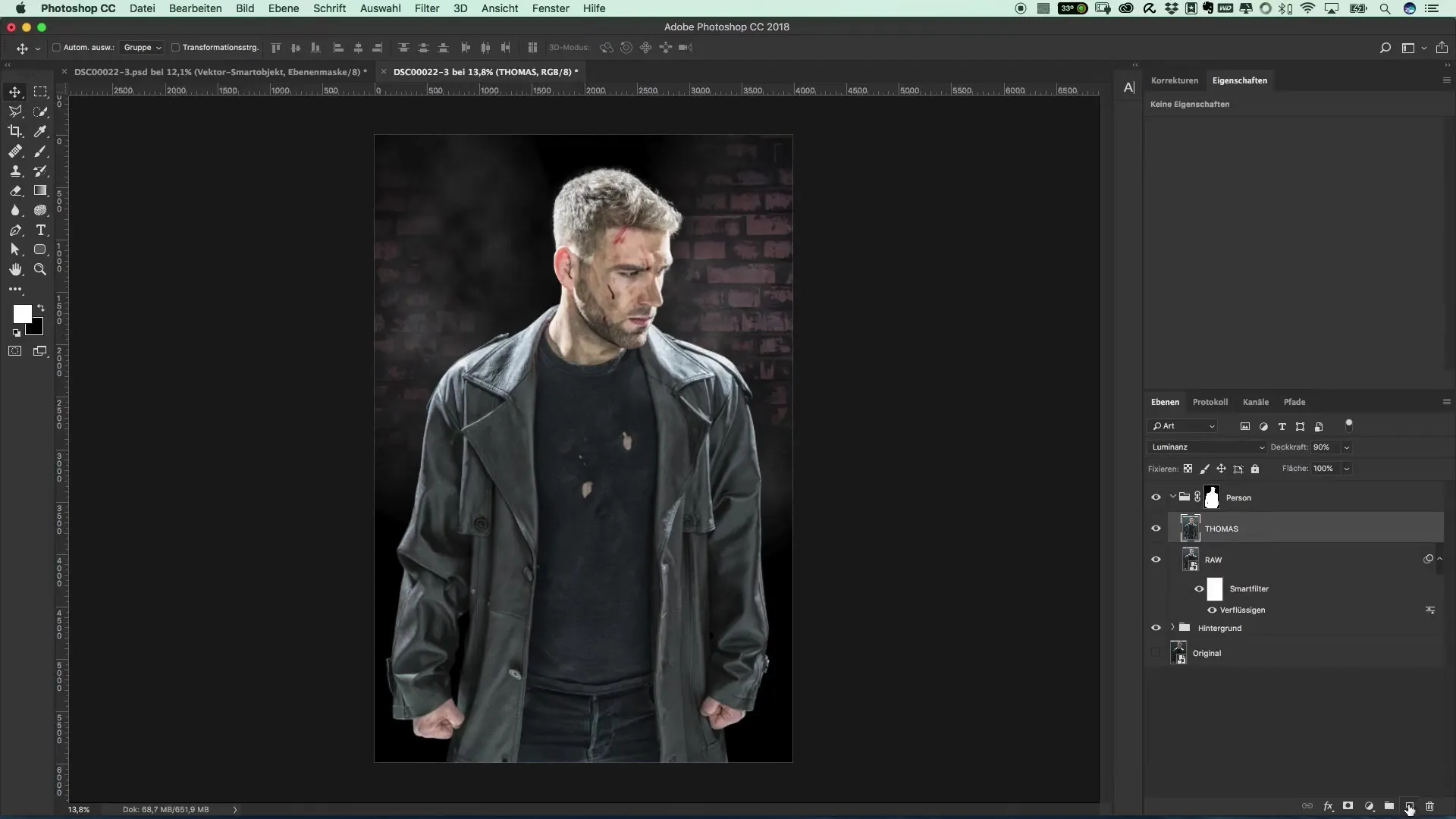
Nu kun je beginnen met het tekenen van je logo. Gebruik het pen-gereedschap en kies een eenvoudige vorm of een smiley als uitgangspunt. Je kunt het heel creatief houden en zelfs iets abstract creëren. Geef je logo een witte kleur en gebruik een dekking van 100%.
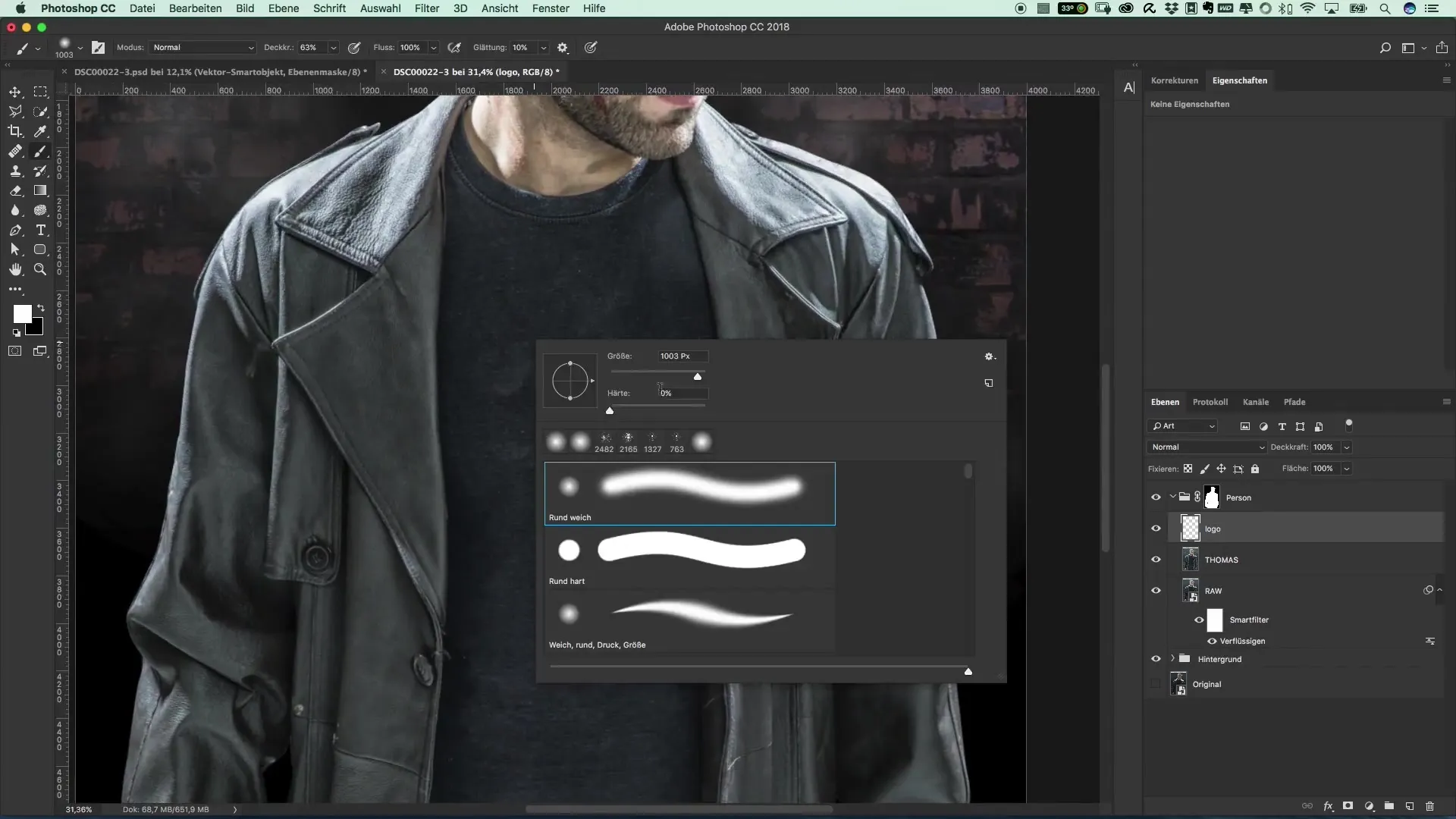
Stel de vulmethode van de laag in op "stralend licht". Op deze manier wordt je logo beter geïntegreerd in het T-shirt-ontwerp. Pas het gebied aan totdat je tevreden bent met het uiterlijk. Je kunt de grafische elementen steeds aanpassen totdat alles harmonieus oogt.

Als je tevreden bent met de vorm van je logo, kun je het opslaan voor verdere bewerking. Het is belangrijk dat je het bestand als PNG of PSD opslaat. Hierdoor blijven de opmaak en lagen in Photoshop behouden.

Kies terug naar je T-shirt-ontwerp en voeg je logo in als slimobject. Dit maakt het gemakkelijker om wijzigingen aan te brengen zonder de kwaliteit aan te tasten. Positioneer je logo op het T-shirt en zorg ervoor dat het realistisch uitziet. Het kan er nog cool uitzien als het logo een beetje onder de kleding verdwijnt of groter is.
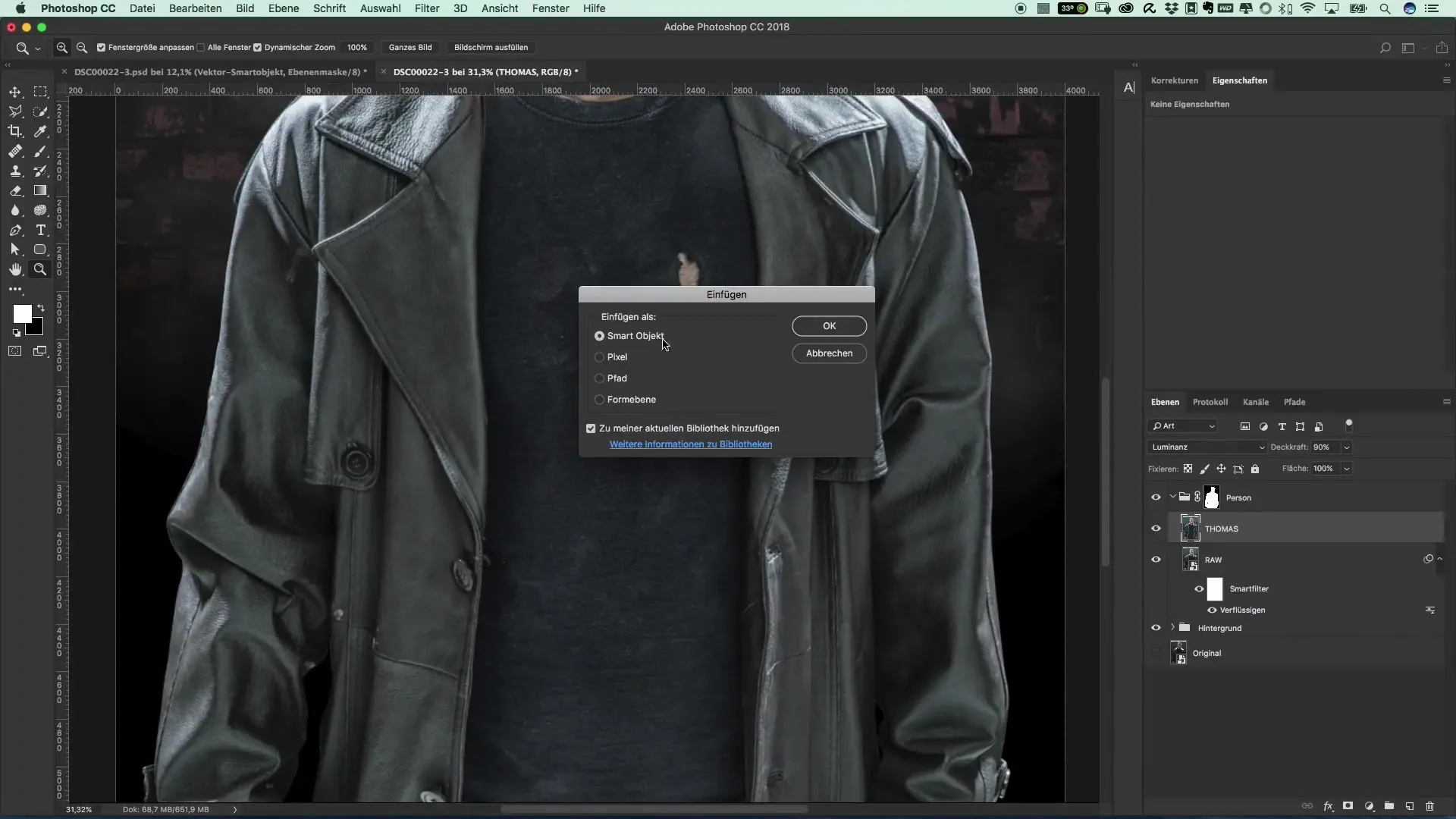
Om een natuurlijker uiterlijk te bereiken, moet je ervoor zorgen dat het niet te scherp oogt. Gebruik de onscherptefilter (bijvoorbeeld Gaussiaanse onscherpte) om de randen van het logo zachter te maken. Een waarde van twee pixels zou voldoende moeten zijn om het gewenste effect te bereiken.
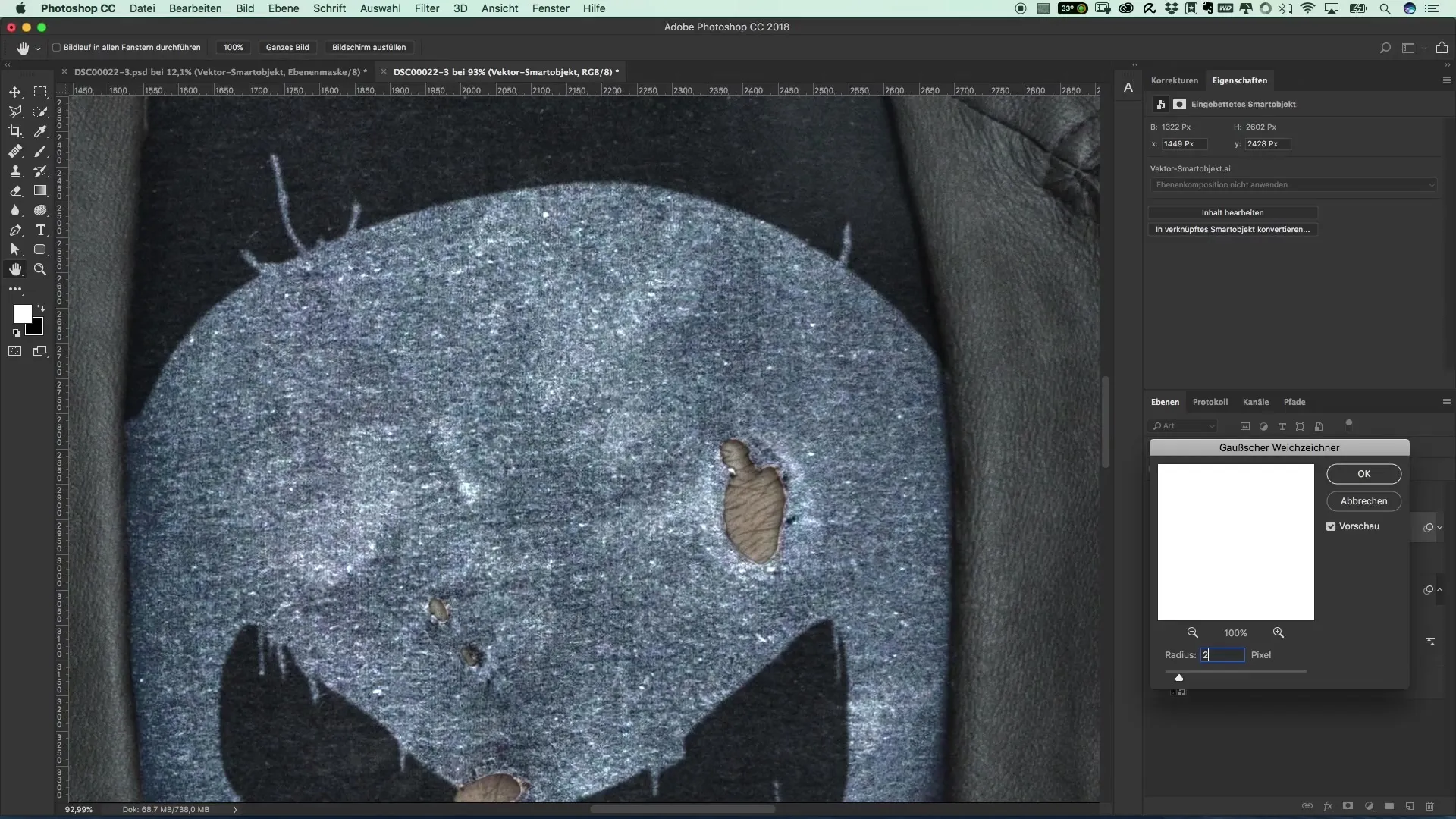
Het T-shirt ziet er misschien nog te schoon uit. Om een "gebruikte" look te creëren, kun je penselen gebruiken die je helpen onregelmatigheden te creëren. Zoek geschikte penseeltypen die je leuk vindt en die een ruwe of vuile effect kunnen creëren.
Maak een nieuwe groep in je lagenpaneel voor de penselen en zet daar een masker op. Verminder de dekking van de penseel om de effecten soepeler te maken. Het beste gebruik je een penseelgrootte van 7 en klik je op de gewenste plekken. Dit zorgt voor een iets onregelmatig effect dat heel natuurlijk oogt.

Als je het resultaat nog niet leuk vindt, kun je de dekking verhogen en met sterkere penseelstreken werken. Experimenteer met verschillende penselen en dekkingwaardes om de perfecte look te creëren.
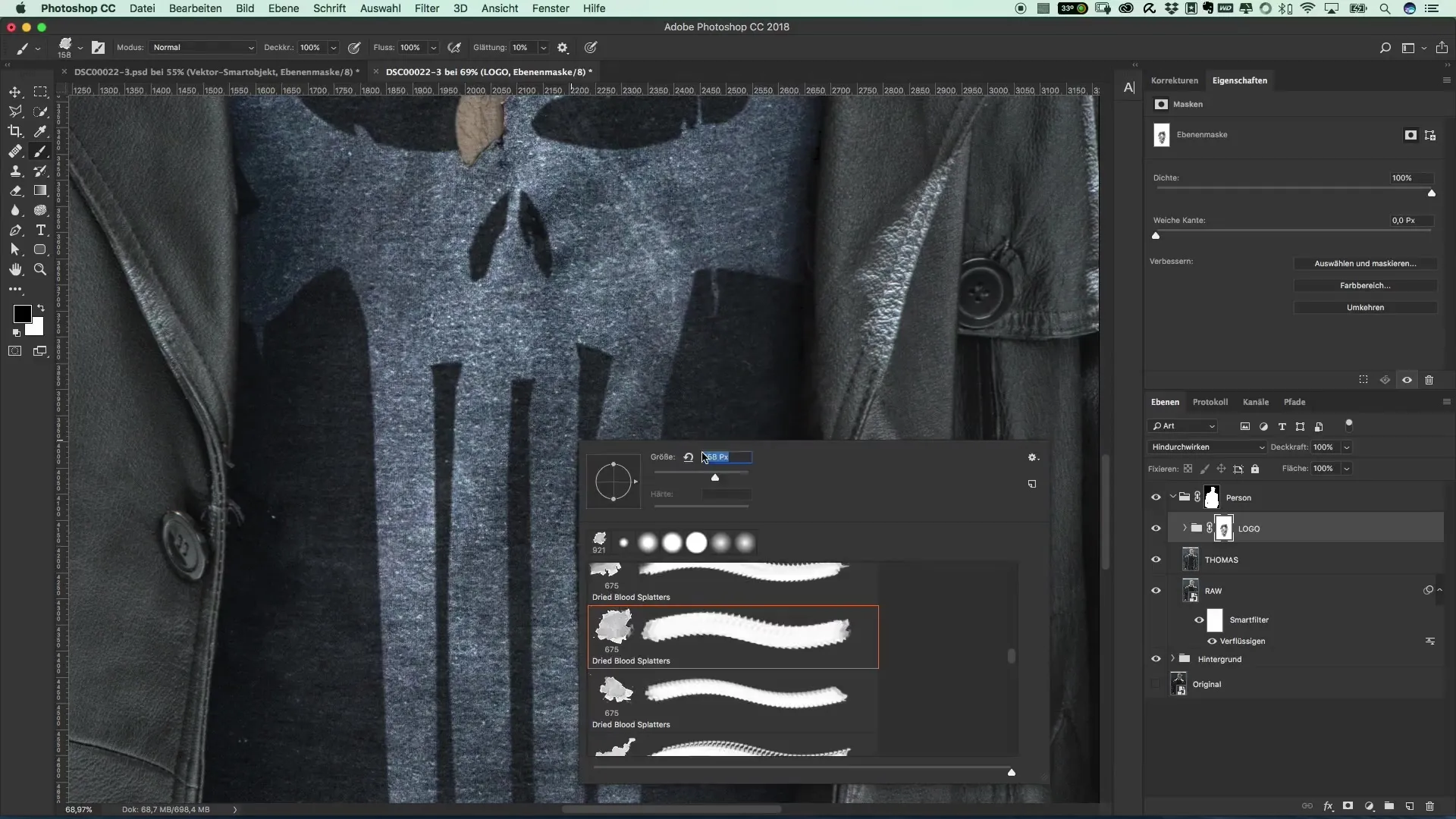
Nadat je je ontwerp hebt voltooid, maak een laatste controle. Verberg de oorspronkelijke masker om het voltooide T-shirt-ontwerp te zien. Deze methode houdt het ontwerp organisch en geeft het de gewenste karakter.
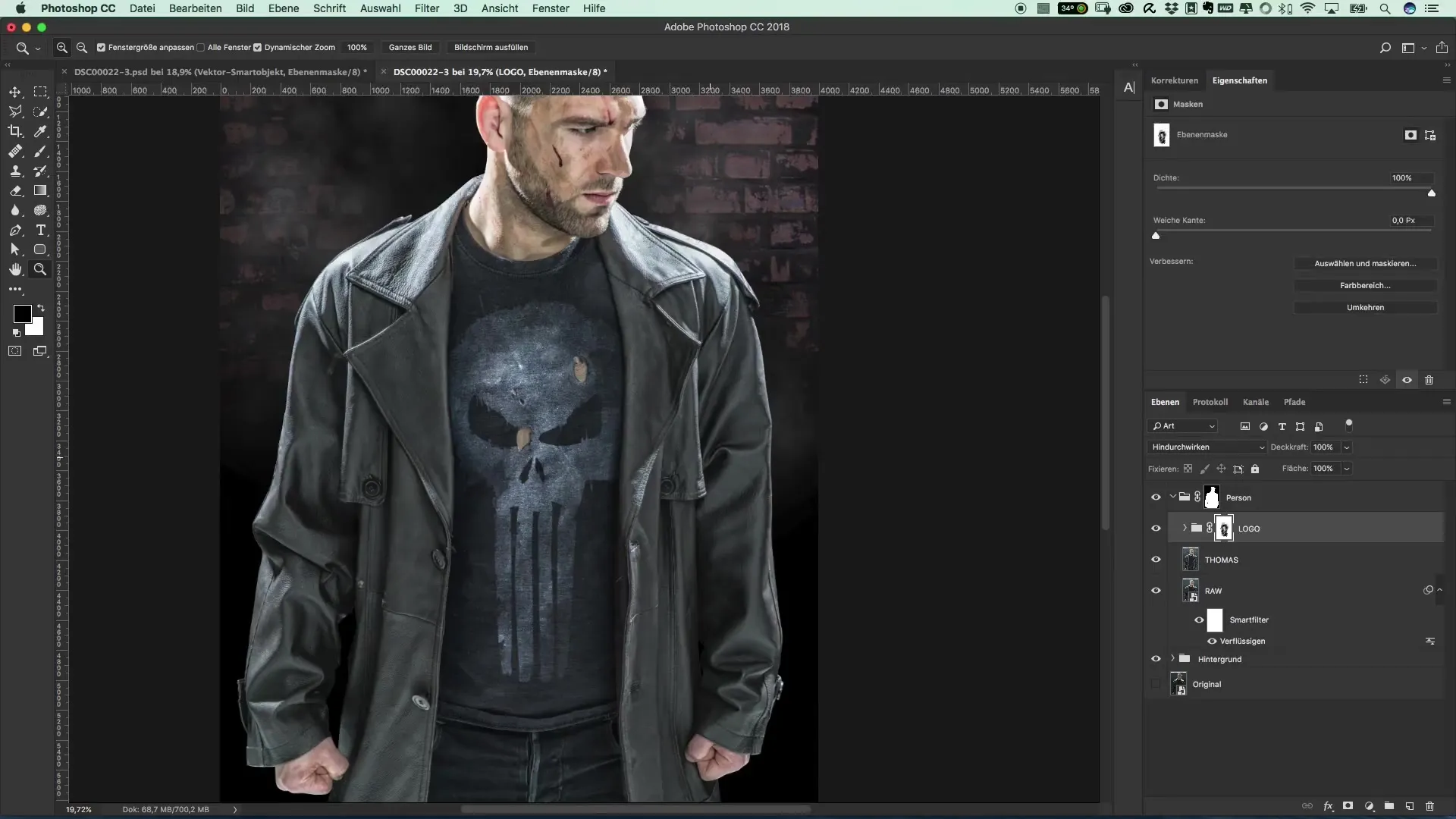
Samenvatting – T-shirt drukkunst: Effectief eigen grafieken maken en drukken
Nadat je deze stappen hebt gevolgd, zou je een persoonlijk T-shirt met je eigen logo moeten hebben. Photoshop biedt je alle tools die je nodig hebt om je creatieve visie werkelijkheid te laten worden. Experimenteer met verschillende ontwerpen en heb plezier!
Veelgestelde vragen
Hoe kan ik mijn grafiek opslaan?Sla het op als PNG of PSD om de opmaak niet te verliezen.
Kan ik andere kleuren dan wit voor het logo gebruiken?Ja, probeer verschillende kleuren uit om het ontwerp interessanter te maken.
Hoe maak ik mijn T-shirt-ontwerp realistischer?Experimenteer met onscherptefilters en penseelstreken voor een "gebruikte" effect.
Wat als ik niet tevreden ben met het resultaat?Je kunt op elk moment wijzigingen aanbrengen in de slimobjecten om het ontwerp te verbeteren.
Zijn er aanbevolen penselen voor de "vuile" look?Ja, je vindt veel gratis penselen op platforms zoals Deviant Art.


